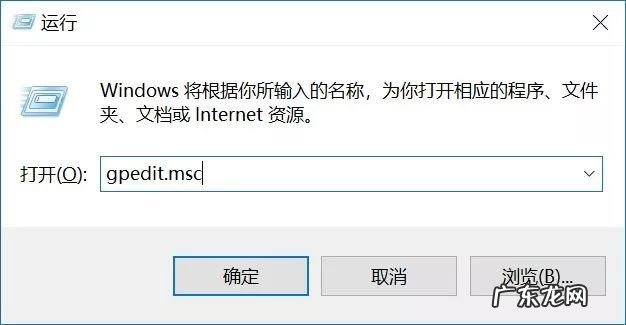
文章插图
11、然后在组策略编辑器中 , 依次展开 计算机配置 -> 管理模板 -> Windows组件 -> Windows更新 , 然后在右侧“配置自动更新”设置中 , 将其设置为“已禁用”并点击下方的“应用”保存即可 , 如图所示 。
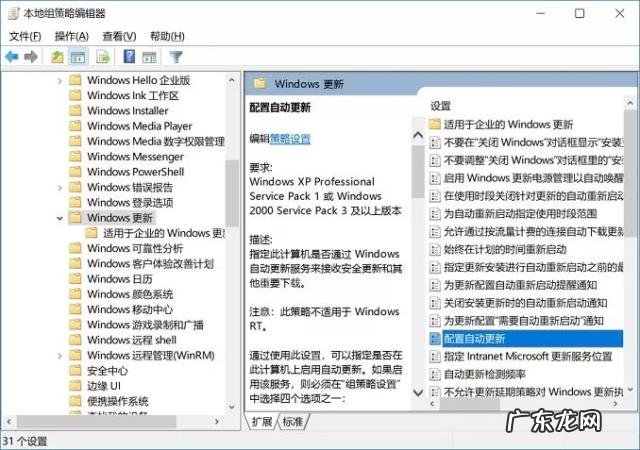
文章插图
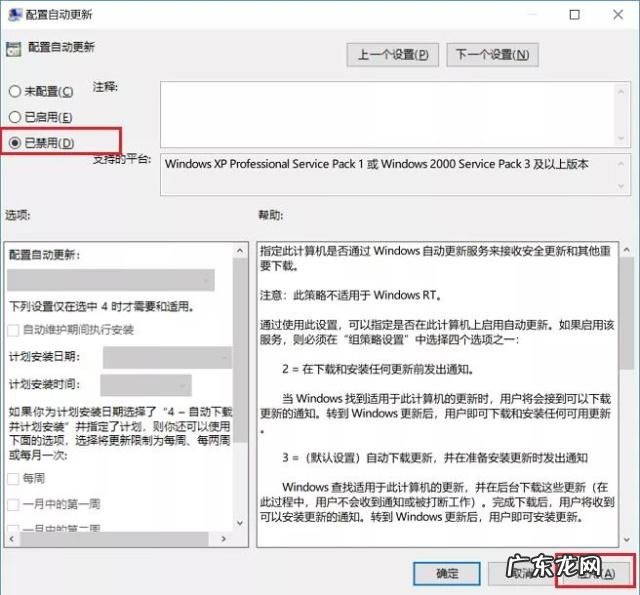
文章插图
12、之后还需要再找到“删除使用所有Windows更新功能的访问权限” , 选择已启用 , 完成设置后 , 点击“确定”保存 , 如图所示 。
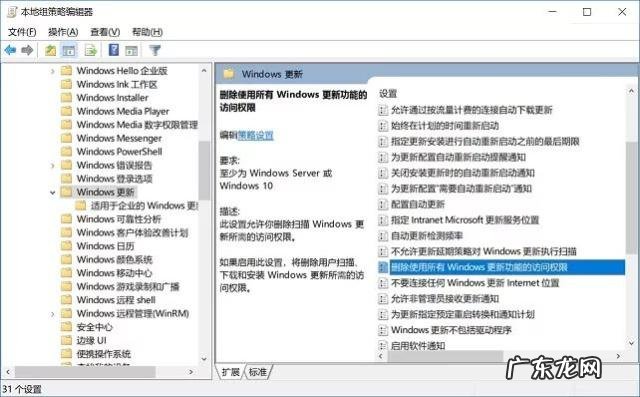
文章插图
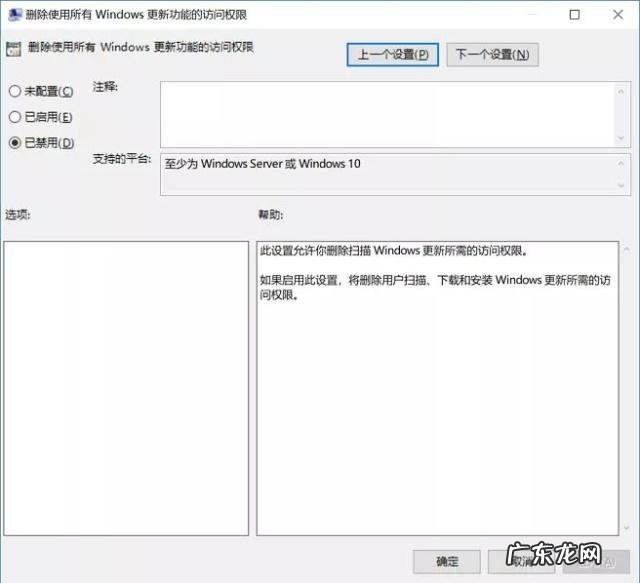
文章插图
任务计划关闭Win10自动更新
13、同样是 使用 Win + R 组合快捷键打开“运行操作框” , 然后输入命令“taskschd.msc” , 并点击下方的“确定”打开任务计划程序 , 如图所示 。
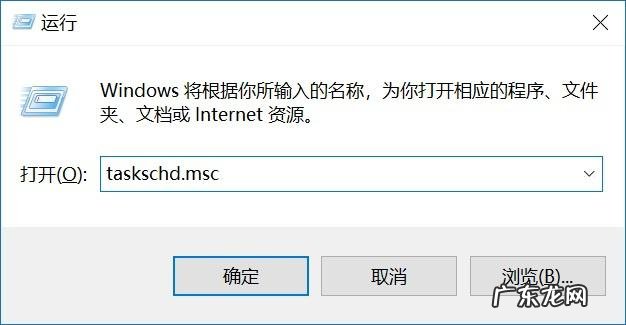
文章插图
14、之后在任务计划程序的设置界面 , 依次展开 任务计划程序库 -> Microsoft -> Windows -> WindowsUpdate , 把里面的项目都设置为 [ 禁用 ] 就可以了 。
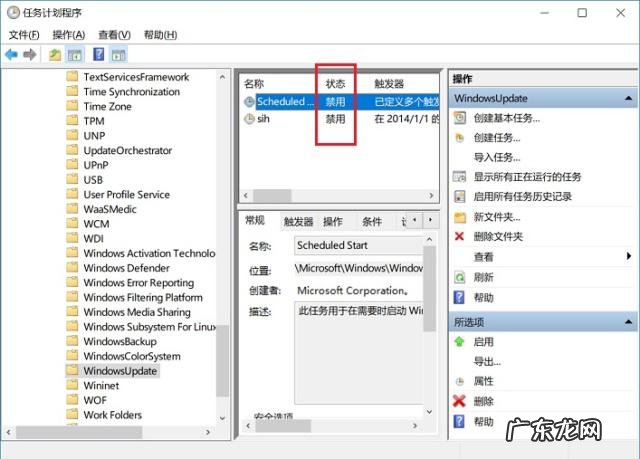
文章插图
以上就是win10使用教程中win10关闭自动更新方法 , 大家如果想要学习如何关闭win10自动更新的话可以参考上述方法 , 希望对大家有帮助 。
- win7任务栏消失非隐藏 win10底部任务栏无响应怎么修复
- win10打印驱动程序无法使用 演示win10安装打印机驱动的方法
- 2021目前win10最稳定的版本 win10教育版和专业版有什么区别
- 怎么关闭windows自动更新 演示win10关闭自动更新方法
- 笔记本电脑怎么恢复出厂设置 笔记本电脑win10关闭自动更新方法介绍
- win10界面风格 图文演示win10教育版下载安装教程
- win10教育版改成专业版 教你win10教育版怎么改成专业版
- windows10专业版激活密钥 win10教育版激活密钥2021新版
- win10教育版有限制吗 win10教育版和企业版有什么区别
- win10重装系统后很卡 win10专业版系统重装的教程
特别声明:本站内容均来自网友提供或互联网,仅供参考,请勿用于商业和其他非法用途。如果侵犯了您的权益请与我们联系,我们将在24小时内删除。
